Entregas
O módulo de Entregas foi criado para as empresas com segmentos que precisam trabalhar com Simulador de Vendas e efetuar suas Entregas de produtos saindo dos Depósitos de suas lojas.
Situações Aplicadas:
Situação Indicada - Vendas realizadas por lojas matrizes ou filiais com estoques saindo dos Depósitos.
Situação Secundária - Vendas realizadas por lojas com depósito na própria loja.
-
Sistema Retaguarda
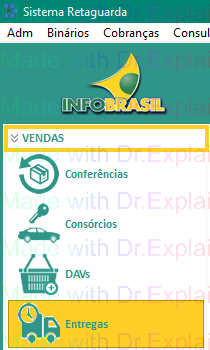
Premissas:
-
No momento da venda o estoque da Loja deve movimentar o estoque do depósito. * Para isso os perfis devem ser configurados.
*Ver mais em PERFIS DE LOJAS UTILIZADOS - [No final na página].
Exemplos:
-
Na situação indicada > Quando uma Loja Filial emite a venda, mas o estoque é movimentado do Depósito.
-
Na situação secundária > O estoque sai da própria loja que já tem seu depósito próprio no local.
-
Criar todos os status para descrição das entregas como Aguardando Entrega, Entrega Efetuada e vários outros.
-
Criar os prestadores de serviços como montador, ajudante e motorista.
-
Cadastrar um funcionário como separador e atribuir ao departamento de estoque (Estoquista).
PROCEDIMENTOS A SEREM REALIZADOS NAS LOJAS E DEPÓSITOS
-
Na Matriz ou Filial com Depósito na Própria Loja (Depósito no mesmo local)
Realize a venda no DAV da Loja, faça o financeiro, finalize e baixe a venda no DAV ou Caixa. Para essa venda será registrada no módulo de Entregas, um lançamento na aba Dados do DAV, esse é o local de controle da entrega dos produtos dessa venda. Esse módulo deve ser usado por o responsável pelo estoque.
-
Na Matriz ou Filial com Depósito como uma outra Loja (Depósito em outro local físico)
Realize a simulação de venda através do Simulador de Vendas, informando o local de retirada do produto*.
*Ver na imagem Simulador de Vendas - [Informe os Itens].
-
No Depósito
Gerencie suas entregas. A função entrega deverá ser acessada no sistema do depósito por um determinado usuário resposável por essa operação. Esse usuário deverá pesquisar as vendas com entregas e realizar os procedimentos cabíveis a este módulo*.
*Ver na imagem Vendas - [Entregas].
-
Simulador de Vendas [ Informe os Itens ]
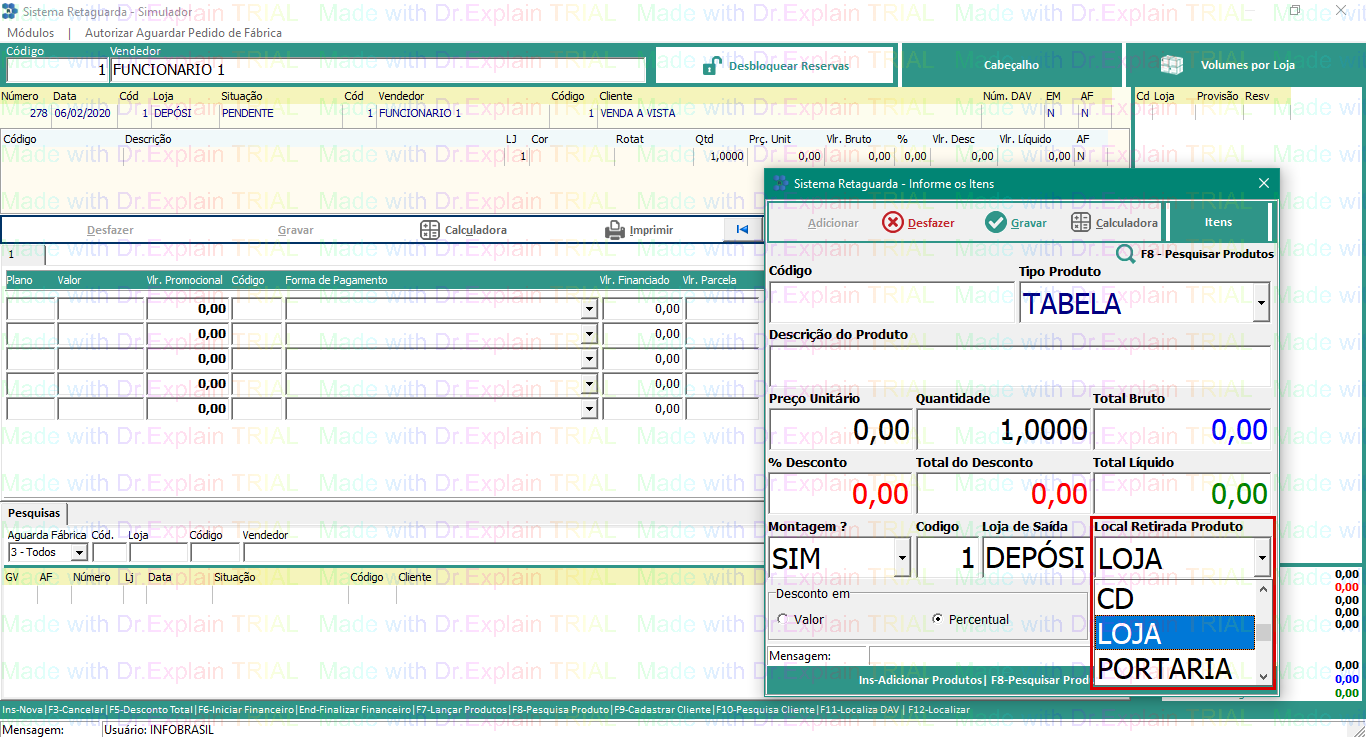 Acima - Tela de Simulação da Venda. Utilizada por lojas com depósito físico em outro local, ou seja, outra loja.No destaque em vermelho, o local de retirada do produto comprado pelo cliente.
Acima - Tela de Simulação da Venda. Utilizada por lojas com depósito físico em outro local, ou seja, outra loja.No destaque em vermelho, o local de retirada do produto comprado pelo cliente.
Observações nas operações:
A retirada dos produtos podem ser CD**(Central de Distribuição) para Depósito para sair do depósito, Loja** para sair de outra loja ou Portaria** para o cliente pegar no próprio depósito. Após isso faça o financeiro e a venda será levada para o Caixa como uma pré-venda.
No caixa, na aba Simulador de Pré-Venda*, clique com o direito para aprovar a mesma como venda, siga para aba de Vendas e baixe a mesma. Clicando com o direito aparecerá a opção (Gerar Venda a partir de uma Simulação). *Ver na imagem Caixa - [Simulador de Pré-Vendas].
***Ver na imagem Simulador de Vendas - [Informe os Itens].
Após aprovar a pré-venda como venda, a mesma aparecerá na aba de Vendas do Caixa na cor preta, isso quer dizer que era uma pré-venda oriunda do Simulador. Agora é só baixar a venda com o comando F2 e a mesma aparecerá no modulo de entrega para ser realizado o controle de entrega dos produtos.
-
Caixa - {Simulador de Pre-Vendas}
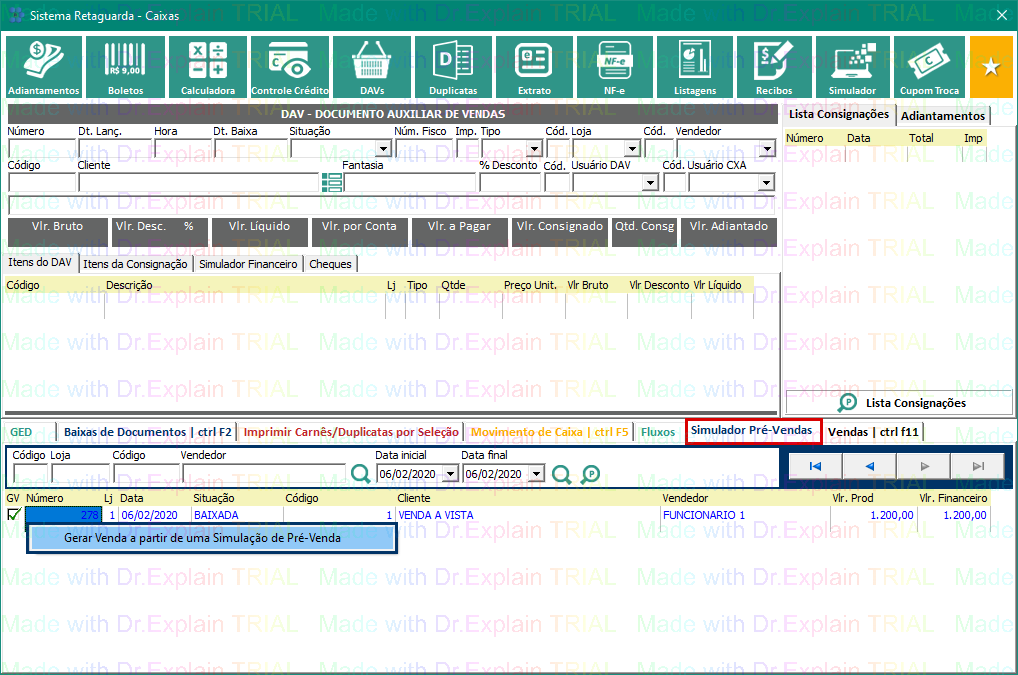 Acima - Tela de Caixa, aba do Simulador de Pré Vendas. Utilizada para fazer aprovação das vendas realizadas através do simulador.No destaque em vermelho, aba de pré venda onde se localizam as vendas geradas do simulador. No destaque azul, botão para gerar a venda oriunda da simulação, aparece na tela ao clicar com o direito do mouse e tem a função de aprovar a pré venda simulada em uma venda real.
Acima - Tela de Caixa, aba do Simulador de Pré Vendas. Utilizada para fazer aprovação das vendas realizadas através do simulador.No destaque em vermelho, aba de pré venda onde se localizam as vendas geradas do simulador. No destaque azul, botão para gerar a venda oriunda da simulação, aparece na tela ao clicar com o direito do mouse e tem a função de aprovar a pré venda simulada em uma venda real.
Funções do Módulo de Entregas
As funções a seguir são de uso obrigatório, isso quer dizer que para completar a operação (4) de Liberar Emissão de NFe deve ser primeiramente gerado o Loteamento de Carga com Motorista que por sua vez deve ser feito posteriormente ao Espelho de DAVs.
Veja os passos abaixo:
1 - Etiquetas *Ver na imagem Vendas - [Entregas].
Imprime as etiquetas dos produtos na ordem da venda ou na ordem dos produtos.
2 - Espelhos de DAVs *Ver na imagem Vendas - [Entregas].
Faz a “bipagem” da venda, ou seja, faz a conferência da venda para gerar a liberação da carga. Após esse procedimento, a caixa de texto CG (carga) será marcada, isso caracteriza que a venda foi conferida. Essa operação pode ser executada manualmente ao digitar o número da venda no Campo F11-Número DAV, na área verde na parte lateral da tela de Entregas.
3 - Gerar Loteamento de Carga com Motorista *Ver na imagem Vendas - [Entregas].
Adiciona um motorista para a entrega e um separador para os produtos. O Separador fará a separação da mercadoria no estoque e o motorista fará a entrega do produto. Após esse procedimento, motorista e separador são gravados no documento de entrega e o número do lote que é gerado e no próprio documento, na aba Dados do DAV.
4 – Liberar Emissão da NFe *Ver na imagem Vendas - [Entregas].
Após concluir os procedimentos anteriores (3), esse irá gerar a um documento fiscal para ser emitido no módulo DFe, mais precisamente no menu Notas Fiscais, tela de Nota Fiscal Eletrônica, na aba DAVs liberados para emissão.
A partir daqui a loja já poderá emitir a nota fiscal eletrônica, procedimento que deve ser realizado pelo setor fiscal ou de faturamento.
-
Vendas - [Entregas]
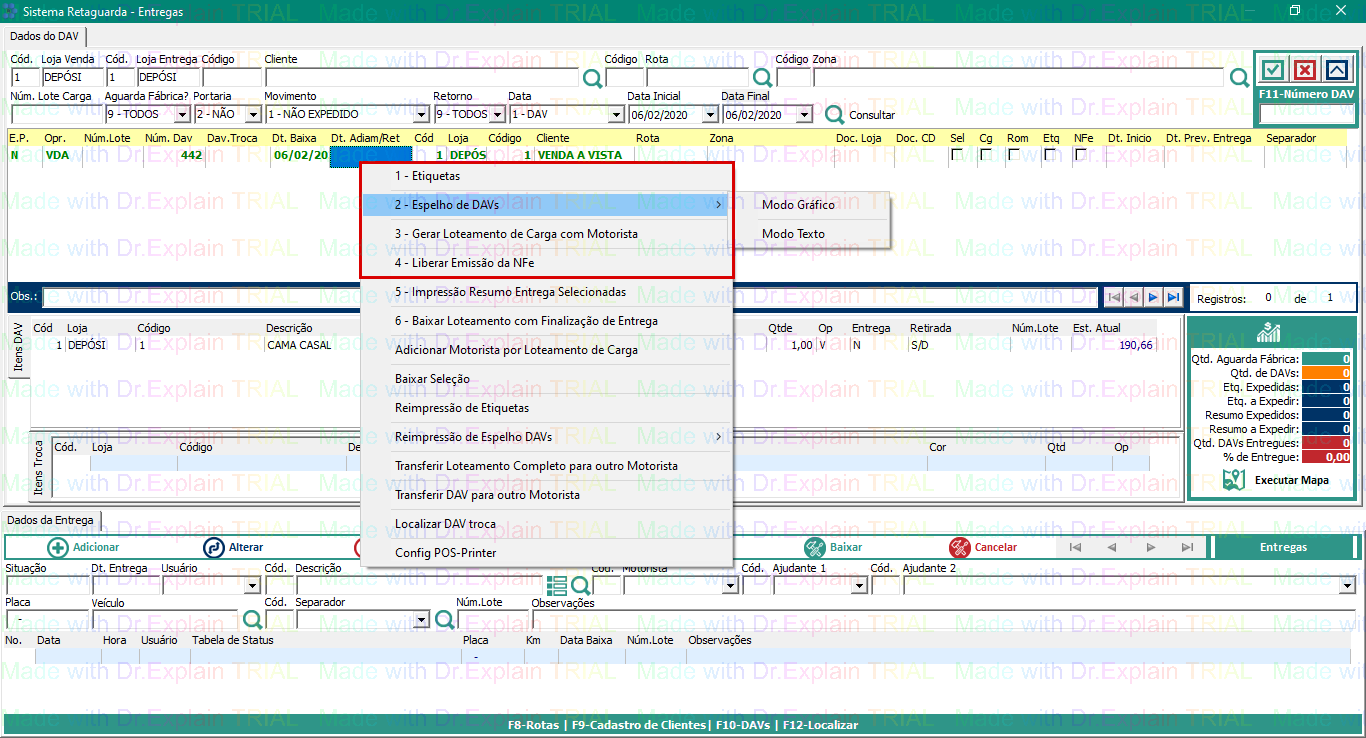 Acima - Tela de Entregas. Utilizada para gerenciar as entregas orindas das vendas e gerar suas respectivas notas fiscais para emissão.No destaque em vermelho, as principais funcionalidades que devem ser executadas para cada documento de entrega exibidos na tela.
Acima - Tela de Entregas. Utilizada para gerenciar as entregas orindas das vendas e gerar suas respectivas notas fiscais para emissão.No destaque em vermelho, as principais funcionalidades que devem ser executadas para cada documento de entrega exibidos na tela.
IMPORTANTE >> Para entender melhor como funciona a tela e suas operações é importante conhecer o módulo de vendas(DAV) e assistir ao vídeo tutorial mais abaixo. Lembrando que o vídeo aborda como utilizar a tela de entregas exemplificando os clientes com lojas com depósito na própria loja, ou seja, que fazem vendas e o estoque sai da própria loja.
-
Vídeo Aula Tutorial - Vendas - Módulo de Entregas
PERFIS DE LOJA UTILIZADOS:
001 - BAIXAR ESTOQUE EM QUALQUER LOJA SIM
002 - PERMISSÃO PARA RESERVAR ESTOQUE
(Apenas para simulador em lojas de depósito) SIM
013 - INICIAR VENDA DE ESTOQUE SEMPRE NA LOJA
Exemplos > SIM | Valor = 1 para Depósito ou SIM | Valor = 2 para Loja
171 - INICIAR ITEM NO DAV COMO ENTREGUE (S/N) NAO
289 - LOJA DE EXCEÇÃO DE ESTOQUE
(Quando a loja movimenta estoque do Depósito) ou (Quando uma Loja pode movimentar estoque de outra loja) SIM para Depósito | NÃO para Lojas
317 - MÓDULO DO QUAL DEVE SER GERADO A VENDA SIMULADA
Perfil = 1 (1 - DO MÓDULO DE VENDA SIMULADA) Lojas sem Depósito Perfil = 2 (2 - DO MÓDULO DE CAIXA) Lojas com Depósito


